Så här låser du upp din iOS 10-enhet med en enda klick (som i iOS 9)

I IOS 10 gjorde Apple en liten men grundläggande förändring för hur beröring av ID-användare låser upp sin telefon . Om du är trött på att se "Tryck hem för att öppna" eller "Tryck hem för att låsa upp" varje gång du tar din telefon, så här byter du tillbaka den som den var i iOS 9.
Hur Touch ID ändrats (och varför)
RELATERADE: De bästa nya funktionerna i iOS 10 (och hur man använder dem)
När du använder en iOS 9-enhet med funktionen Touch ID-fingeravtryck, kan du helt enkelt trycka på hemknappen på din enhet och det skulle väcka och låsa upp enheten i ett rent swoop. Finger-till-hem-knappen, klicka, upplåst.
Låsskärmen själv och upplåsningsprocessen fick både en stor makeover med iOS 10. Den mest uppenbara ändringen är döden av slide-to-unlock-funktionen. På tidigare versioner av iOS-går hela tiden tillbaka till de tidiga dagarna (långt innan du känner igen fingeravtryck) - du svepte rätt för att låsa upp din telefon (och ange ett lösenord om du använde en). Även när Touch ID infördes fortsatte funktionen swipe-to-unlock
IOS 10, men om du sveper åt höger låser du inte upp telefonen. I stället kommer svepning att dra upp kameran. Om du sveper åt vänster drar du upp låsskärmens widgets. Dessutom var upplåsningsflödet för Touch ID tweaked något, så att trycka på hemknappen aktiverar fortfarande skärmen och låser upp enheten, men den returnerar dig inte till var du slog av (t.ex. startskärmen sida du var på eller den app du använde). Istället låser enheten och sitter på låsskärmen. Om du vill återvända till var du var, à la iOS 9, måste du klicka på en gång till.
Det låter helt meningslöst, eller hur? Tja, i rättvisa till Apple, finns det faktiskt en fördel för deras nya metod. När en iOS-enhet är upplåst har appar på enheten tillgång till krypterad data. Om du använder standardupplåsningsmetoden för iOS 10 Touch ID betyder det att kameran inte är i turistläget när du sveper rätt för att öppna kameran, men har full tillgång till ditt fotobibliotek. Det pavar också vägen för Apple att låta andra appar visas på låsskärmsystemet och få tillgång till krypterad data.
Medan det låter bra och allt behöver vi inte den funktionen och hittills är det den mest irriterande förändringen iOS 10. Med det i åtanke, låt oss ändra det igen.
(Det är självklart att om du inte har en telefon med en hemtangent för beräkning av ID-ID är det inte så irriterande att det ändras du måste trycka på hemknappen en gång i stället för att sippra för att låsa upp. Den här handledningen är endast avsedd för användare av Touch ID-användare.)
Ändra iOS 10 Touch ID Behavior Tillbaka till iOS 9s
Ändra beteende av uppringning av Touch ID är trivialt om du vet var du ska titta på. För att ändra funktionaliteten till den iOS 9-stil du är bekant med, startar du bara appen Inställningar.
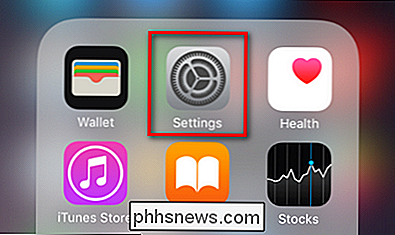
Navigera i menyn Inställningar till "Allmänt" och välj den.
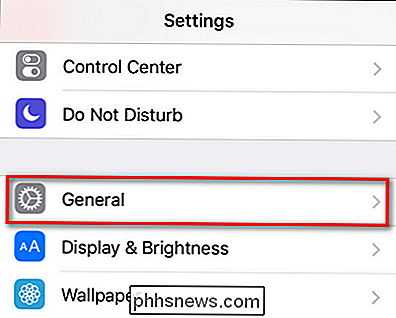
Bläddra ner tills du ser posten "Tillgänglighet". Välj det.
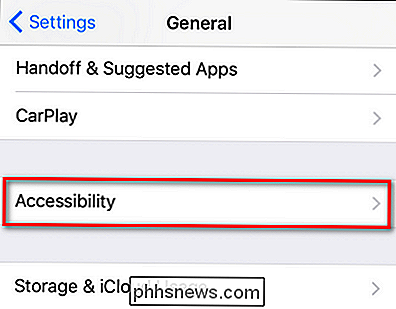
I menyn Tillgänglighet bläddra du en gång till tills du ser posten för "Hemknapp" och välj den.
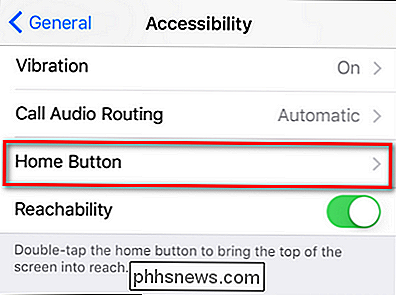
På menyn Hemknapp hittar du en post som är avstängd som standard i iOS 10, märkt "Vila finger för att låsa upp". Växla den på, enligt nedan.
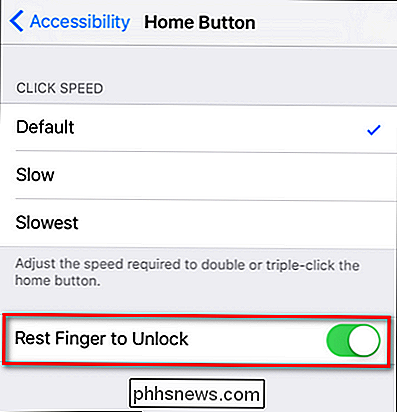
Du kan nu trycka på knappen Hem och med en enda knapp, både vaken och låsa upp din iOS-enhet.
Medan vi kan uppskatta varför Apple gjorde förändringen (för att underlätta tillgången till säkra appar från låsskärmen) uppskattar vi också att de lämnade en metod för att gå tillbaka till IOS 9-sättet att göra saker.

Så här skapar du ett nytt objekt i Outlook direkt från urklippet
Du arbetar på ett dokument och upptäcker att du måste skicka en del av det i ett mail till en kollega. I stället för att manuellt skapa ett nytt e-postmeddelande i Outlook innan du kan klistra in texten kan du helt enkelt klistra in den i Outlook. Hur känner Outlook vilken typ av objekt som ska skapas?

Debunking Battery Life Myths för mobiltelefoner, tabletter och bärbara datorer
Batterier måste vara omhändertagna korrekt - de är en viktig del av våra mobila enheter och batteritekniken har inte utvecklats som snabbt som annan teknik. Tyvärr finns det mycket felaktig information om batterier där ute. Några av de stora myterna kommer från gammal batteriteknik och är skadliga när de tillämpas på ny batteriteknik.



